你們部門、夥伴是不是天天都要訂便當、訂下午茶,每天在那裡 msn 來 msn 去,算錢繳錢找錢、東記一塊西記一塊,然後搞得搞一踏糊塗? 天啊!整天就在毀在這些啊哩啊咂的瑣事上啊... 有了這個訂便當管理系統,以後可以輕輕鬆鬆完成這個麻煩事囉~
訂便當啦~~
1. 事先準備
第一件事便是替你們的部門/夥伴開啟一個共用的群組帳號。這個帳號將由全組的人共用,使用相同的店家,並且一起訂東西:
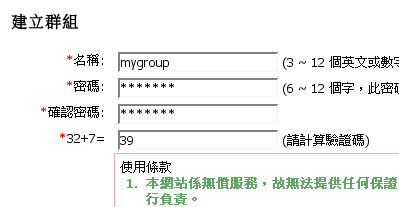
小叮嚀: 由於群組密碼會給全組人使用,所以請不要使用自己的私人密碼。如果想更換密碼,事後可在 中變更。
使用新帳號登入後,首頁除了群組熱線外,左下角有個 ,這裡是可以管理店家和訂單的地方。 按下後,即可看到 的連結。點選新增店家,我們就可以開始替自己的群組設定常吃常訂的店家了。
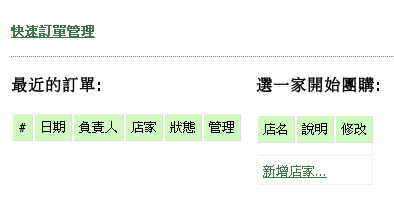
新增店家裡的項目不少,最重要的是店名和產品的資料,這裡也可填上店家的電話號碼,供事後訂餐點的時候查看:
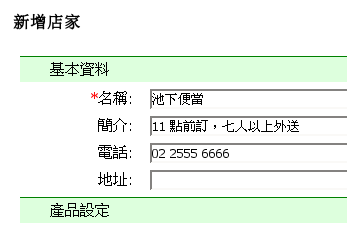
好,現在我們來看看比較複雜的產品設定。產品欄位是一個大大的空白區域,裡面所填寫的每一行都代表一項產品。比方說:排骨飯 一個 60 元,雞腿飯一個 70 元,我們可以這樣寫:
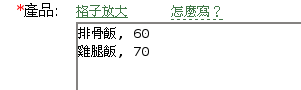
用逗點隔開,分別寫上產品名稱和價錢即可。這是最簡單的產品設定了,不過有時候一些產品會有一點小變化,像是:
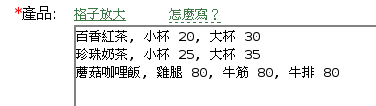
百香紅茶這個產品有 小杯和大杯之分,分別是 20 元和 30 元。 我們就在同一行裡,先寫上 百香紅茶,加上一個逗點, 後面再寫上 小杯 20,尾隨一個逗點隔開,再加上大杯30即可, 其餘的珍奶、蘑菇咖哩飯比照辦理。更詳細的設定請見 產品的寫法
好了,店家的資料填完之後,同組人便可以開始訂這家店的好康好料囉!未來若有找到不錯的店家可以再新增。
2. 開始團購
同一組的人,人人都可以發起一個團購,只要將首頁底下的 展開,然後點選一家欲訂購的店家:
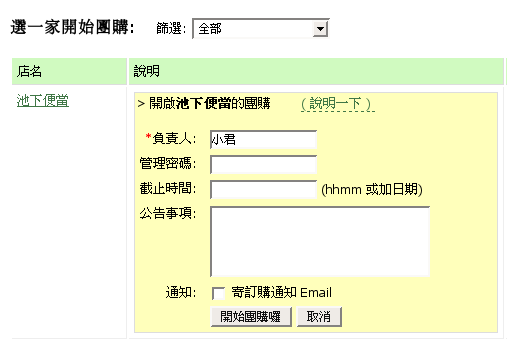
負責人就是負責收錢、向老闆訂購的人,這是給同組的人看的,不然大家會不曉得要付錢給誰。其他的項目可參考連結: 管理密碼 和 截止時間。 填上負責人後,按下開始團購,首頁上方的 便會出現剛剛開的訂單,這時你可以通知同組的人上網站,開始選擇要訂的產品。

選訂東西很簡單,只需點選訂單的 ,進入便是一大片的產品點選單:
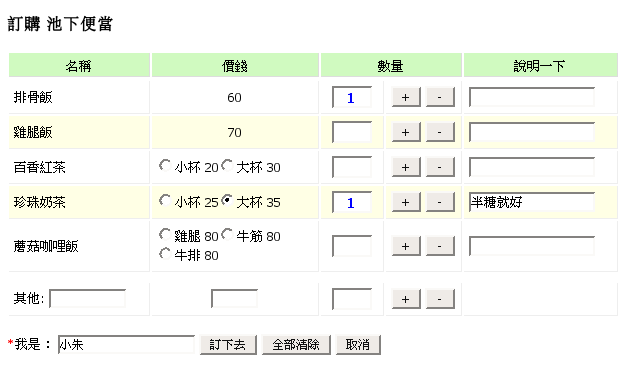
和分別可以增減訂購產品的數量,如果有的產品變化多一點,就會有子項目可以點選。 而產品的後面都會有一個的欄位,這裡可以寫一些小註記像是 "不要加辣" 或是 "少冰,7分糖" 這樣的說明。 而最下面有一個欄位 是要填訂購人 (你) 的小名,這樣收錢的時候才知道這個便當飲料是誰訂的。
3. 算帳付錢
好!大家都訂好了,我們要開始向老闆訂東西,還有向同組的人收錢。展開首頁底下的 , 然後點選中訂單的 連結:
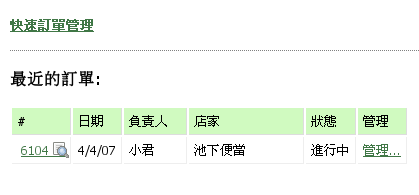
進去後,上半部是:
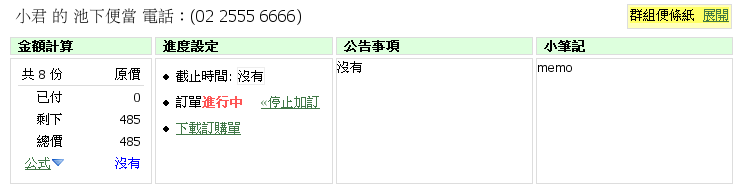
項目很多,我們先看重要的。左上方是目前訂單的統計,可以看目前訂單產品繳費的進度。右邊一點有個紅色的 ,這個表示訂單目前是開啟的,同組的人可以加訂。 如果要停止訂單,只要按下面的連結即可 (首頁的 就看不到了),如果想要重新開啟,只要再按同一連結一次即可。
好,看看下半部那紅紅一片的格子,就是繳錢算帳的地方:
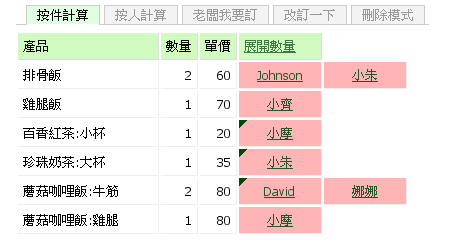
下半部的每一個格子都代表一項訂購的產品,紅色的表示訂購人還未付錢。我們假設這時小朱來到負責人這邊,繳他的排骨飯 60 元, 負責人便可以在小朱的紅格子點一下,變成綠色的,表示小朱已經繳清。同一時間,上面的總額也會一起更新。
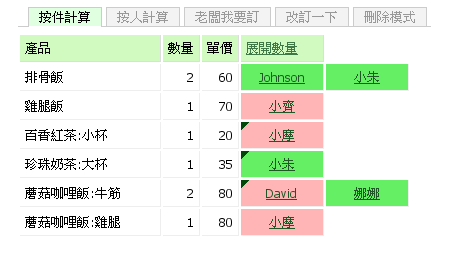
陸陸續續的,待所有人都繳完了,全部的格子都會是綠色的。如果有人繳了錢,但是暫時沒有錢找他,那麼可以先記在右上方那個 裡提醒自己。
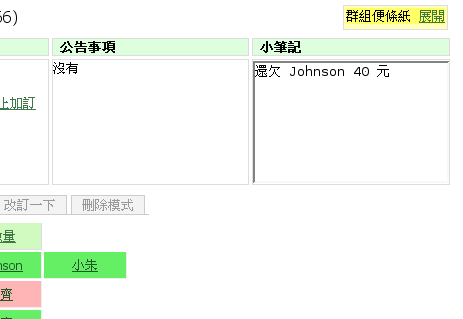
小叮嚀:點一下的方塊就可以輸入文字囉,寫完後在網頁上隨便點一下,筆記便會自動儲存。
確定沒有人要加訂之後,可以開始向老闆訂東西了,通常我們都是靠打電話。這時你可以切換到這個子項, 裡面會詳列所有訂購人的說明,像是加辣、去冰之類的,然後逐產品一一報給老闆。
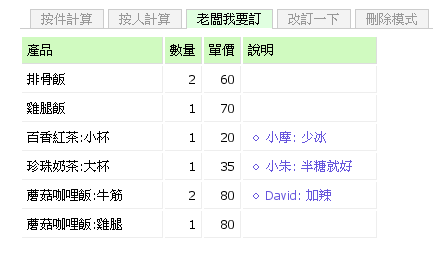
大功告成!我們又完成了一次神聖的訂便當任務! 啪啪啪~~
